Word2019添加页面边框的方法
浏览:14日期:2024-01-25 13:54:50
下面给大家介绍的是Word2019添加页面边框的方法,具体操作步骤如下:
1、打开“边框和底纹”对话框。打开原始文件,切换至“设计”选项卡,单击“页面背景”组中的“页面边框”按钮,如图所示。
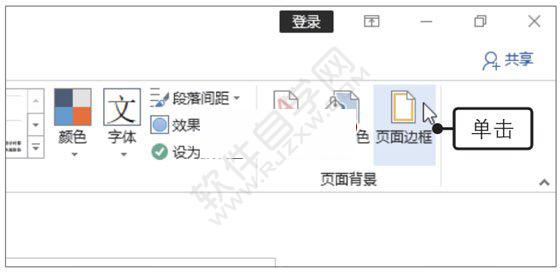
2、选择边框样式。弹出“边框和底纹”对话框,单击“页面边框”选项卡中“艺术型”右侧的下拉按钮,在展开的列表中单击要使用的边框样式,如图所示。

3、设置边框宽度。单击“宽度”右侧的数值调节按钮,将边框宽度设置为“8磅”,最后单击“确定”按钮,如图所示。
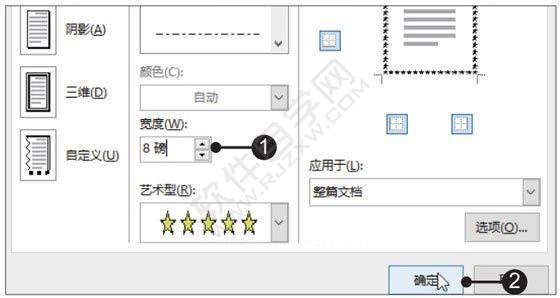
4、显示添加边框的效果。经过以上操作,就完成了为文档添加艺术边框的操作,效果如图所示。

标签:
word
- 排行榜
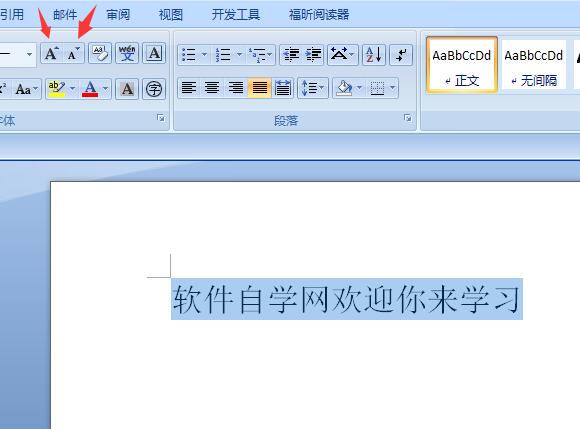
- 第四课:教你用Word快速改为字体大小
- 1. editplus新建浏览器文件窗口步骤介绍
- 2. DVDFab Passkey使用教程
- 3. 福昕阅读器语言设置
- 4. 今日头条与百度口水战为何升级为诉讼战
- 5. 退货旺旺id怎么写
- 6. 支付宝天天领红包二维码怎么弄
- 7. 快压解压到一半不动了
- 8. 为什么抖音关注的人作品看不到
- 9. 腾讯课堂mac举手功能在哪
- 10. 抖音怎么唱歌有伴奏的
 网公网安备
网公网安备